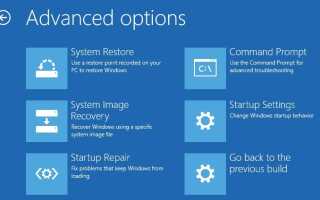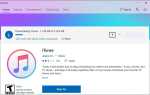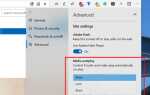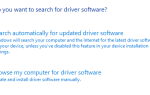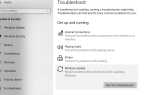Получение кода остановки Файловая система NTFS при загрузке после обновления Windows 10 1809? Этот код ошибки Файловая система NTFS связана с проблемой вашего жесткого диска и файловой системы. Также поврежденные системные файлы и недавно установленные сторонние приложения приводят к тому, что разные синие экраны включают Ошибка файловой системы Windows NTFS при загрузке. Если вы также боретесь с этой ошибкой, вот некоторые из эффективных решений, чтобы исправить NTFS_File_System Ошибка на окнах 10.
Ошибка файловой системы NTFS при загрузке
Прежде всего, удалите все внешние устройства, подключенные к вашему ПК, включая сканер принтера, внешний жесткий диск и т. Д. Теперь принудительно перезапустите окна и проверьте, нормально ли запускаются окна.
Если вы получаете код остановки NTFS_FILE_SYSTEM при загрузке, и из-за этой ошибки Windows не запускается нормально. Нам нужен установочный носитель Windows 10 для доступа к дополнительным параметрам и выполнения функций. Если у вас нет проверки, как создать установочный носитель Windows 10 отсюда.
Выполнить ремонт при запуске
Когда вы будете готовы с установочным носителем Windows, поместите его и следуйте инструкциям ниже, чтобы сначала выполнить восстановление при запуске, которое обнаруживает и устраняет проблемы, мешающие нормальному запуску окон.
- Перезапустите Windows и нажмите F12 для доступа к меню загрузки.
- Выберите Boot from DVD / CD и нажмите любую клавишу для загрузки с него.
- Пропустите первый экран, затем нажмите «Восстановить компьютер»,
- Затем следует Устранение неполадок -> дополнительные параметры
Здесь короткое видео показывает, как получить доступ к дополнительным параметрам в Windows 10
- Теперь нажмите кнопку восстановления при загрузке, когда вы находитесь на экране дополнительных параметров
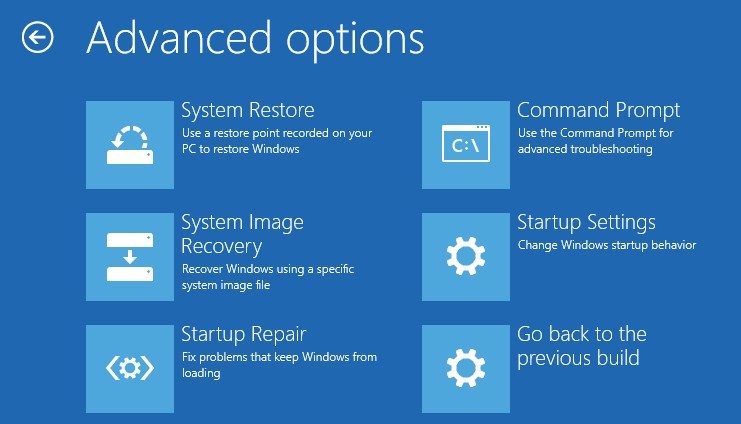
- Это перезапустит Windows и начнет диагностировать вашу систему.
- На этом этапе диагностики средство восстановления при загрузке просканирует вашу систему и проанализирует различные параметры, параметры конфигурации и системные файлы в поисках поврежденных файлов или неверных параметров конфигурации.
- После завершения окна процесса автоматически перезапускаются и запускаются в обычном режиме.
Перестройте менеджер загрузки
Если восстановление при загрузке не удается исправить, то снова получите доступ к дополнительным параметрам. На этот раз щелкните командную строку и выполните приведенную ниже команду, чтобы исправить и перестроить менеджер загрузки.
- bootrec.exe / fixmbr
- bootrec.exe / fixboot
- bootrec.exe / rebuildbcd
- bootrec / scanos
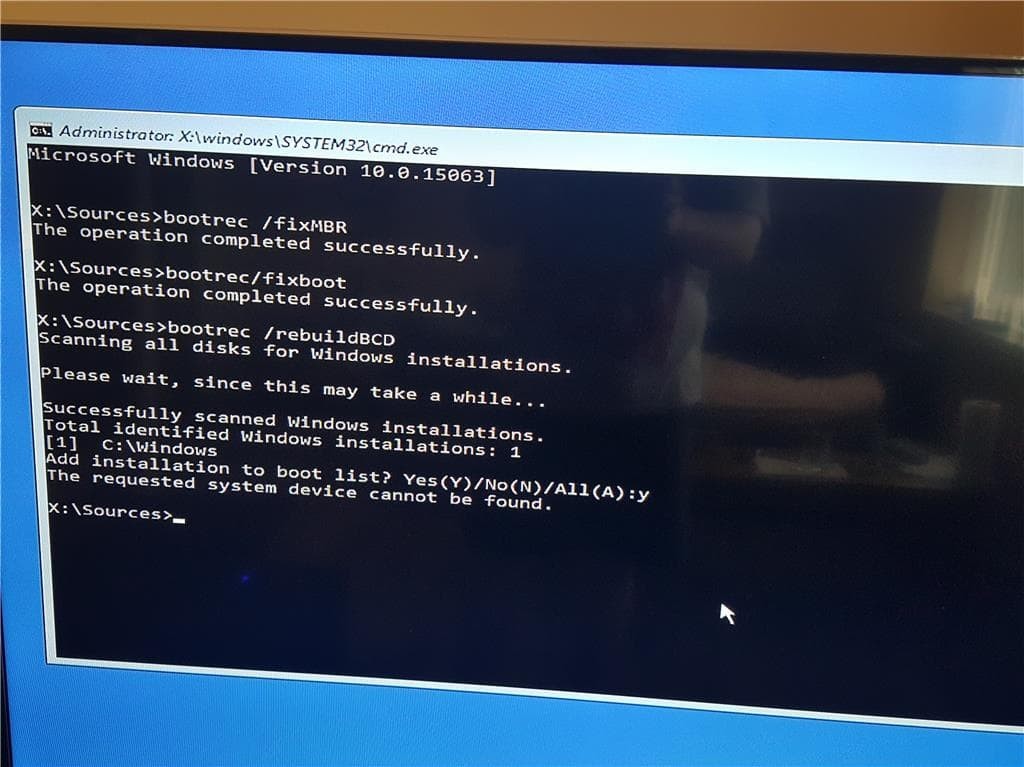
Теперь перезапустите Windows и проверьте, помогает ли это исправить ошибку файловой системы NTFS.
Загрузка в безопасный режим
Если приведенные выше решения не помогли решить проблему, загрузитесь в безопасном режиме, который запускает окна с минимальными системными требованиями и позволяет диагностировать проблемы.
- Для загрузки в безопасном режиме снова откройте дополнительные параметры,
- Нажмите Настройки запуска, затем перезагрузите,
- Теперь нажмите F4 для безопасного режима и F5 для безопасного режима с сетью.
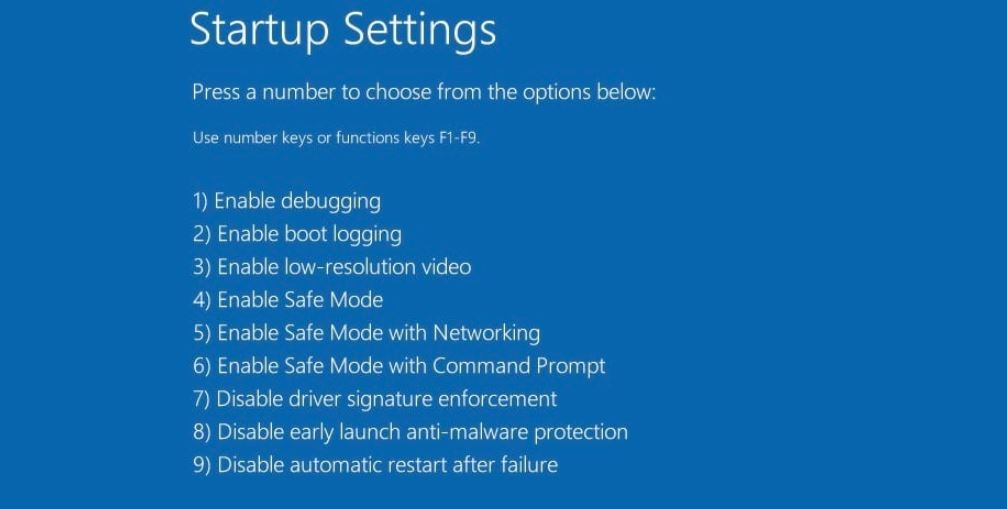
Проверьте ошибки диска
Когда окна запускаются в безопасном режиме, давайте сначала проверим драйвер диска на наличие ошибок, которые могут вызывать ошибку NTFS_FILE_SYSTEM.
- Откройте командную строку как администратор,
- введите команду CHKDSK C: / F / R и хорошо
- Здесь CHKDSK не хватает Check Disk, C: буква диска, которую вы хотите проверить, / F означает исправление ошибок диска, а / R означает восстановление информации из поврежденных секторов.
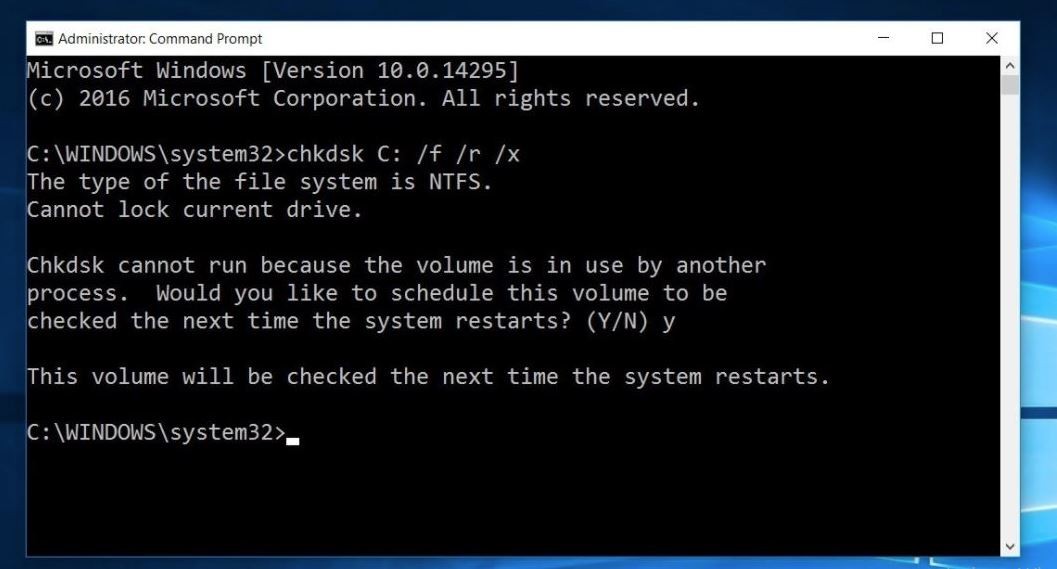
Когда это подскажетХотите ли вы запланировать проверку этого тома при следующем перезапуске системы? (Y / N)«. Ответьте Да на этот вопрос, нажав клавишу Y на клавиатуре и нажмите Enter.
- Затем перезагрузите компьютер, чтобы утилита проверки диска обнаружила и исправила ошибки диска.
- после завершения 100% завершения процесса сканирования окна автоматически перезапускаются и запускаются в обычном режиме.
- Проверьте, нет ли больше ошибки NTFS_FILE_SYSTEM после выполнения утилиты проверки диска.
Запустите DISM и утилиту проверки системных файлов
Кроме того, запустите команду восстановления работоспособности DISM и утилиту проверки системных файлов, которая сканирует и восстанавливает отсутствующие поврежденные системные файлы и образ Windows. Это может помочь исправить Файловая система NTFS синий экран windows 10.
- Откройте командную строку как администратор,
- Сначала запустите команду восстановления работоспособности DISM: DISM.exe / Online / Cleanup-образ / Восстановление здоровья
- Следующий запуск утилиты проверки системных файлов — SFC / SCANNOW
- Перезапустите Windows после завершения процесса сканирования и проверьте, помогает ли это исправить ошибку NTFS_FILE_SYSTEM
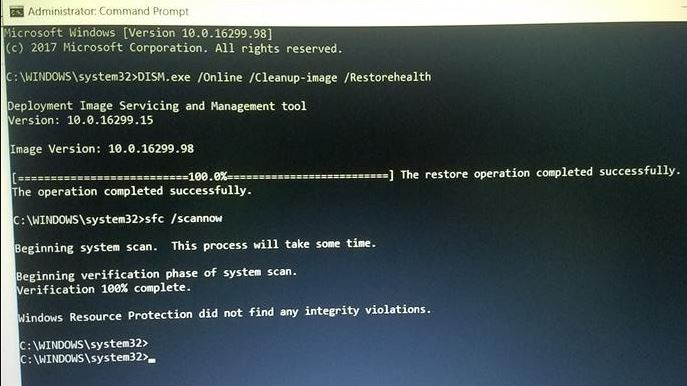
Обновление драйверов устройств
И окончательное решение проверить и убедиться, что все установленные драйверы устройств обновлены. Или всякий раз, когда вы сталкиваетесь с Windows 10 BSOD, мы рекомендуем переустановить драйвер дисплея.
- Нажмите Windows + x, чтобы открыть диспетчер устройств,
- Ищите любой драйвер желтого восклицательного знака, если любите какое-либо обновление, переустановите драйвер.
- Также используйте адаптер дисплея, щелкните правой кнопкой мыши на установленном программном обеспечении драйвера и выберите обновить драйвер.
- Нажмите на поиск автоматически для обновления программного обеспечения драйвера и следуйте инструкциям на экране.
- Перезапустите Windows после обновления программного обеспечения драйвера и убедитесь, что больше нет ошибки NTFS_FILE_SYSTEM.
Помогли ли эти решения исправить NTFS_FILE_SYSTEM ошибка в Windows 10/8/7? Дайте нам знать о комментариях ниже,